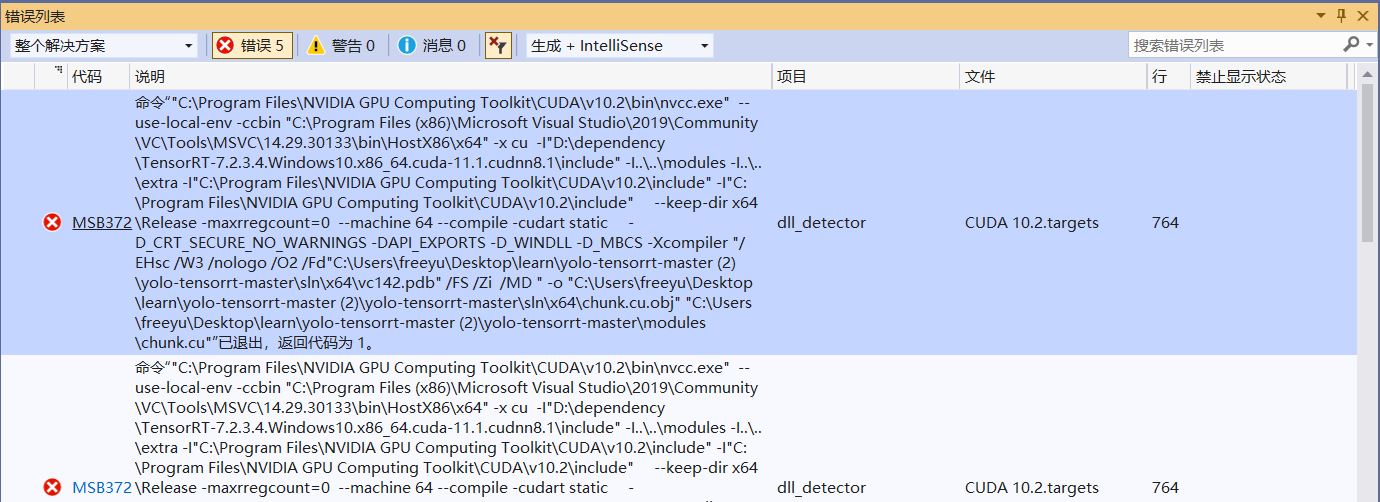为了在windows上运行yolo-tensorrt项目进行了VS2019+CUDA10.2+tensorRT7.0+opencv4.12的环境配置
1.1 首先安装VS2019
进入VS官网下载社区版2019
1.2 安装CUDA和CUDNN
注意:我之前为了配置python的深度学习环境,安装过CUDA,但是精简安装,最好还是重新安装。版本CUDA10.2+cuDNN v7.6.5
进入官网下载CUDA2019
安装CUDA和CUDNN参考这个链接的1.2和1.3节
1.3安装opencv4.1.2
参考这个视频下载opencv4.1.2
下载opencv选择releases,如下图,找到opencv4.1.2
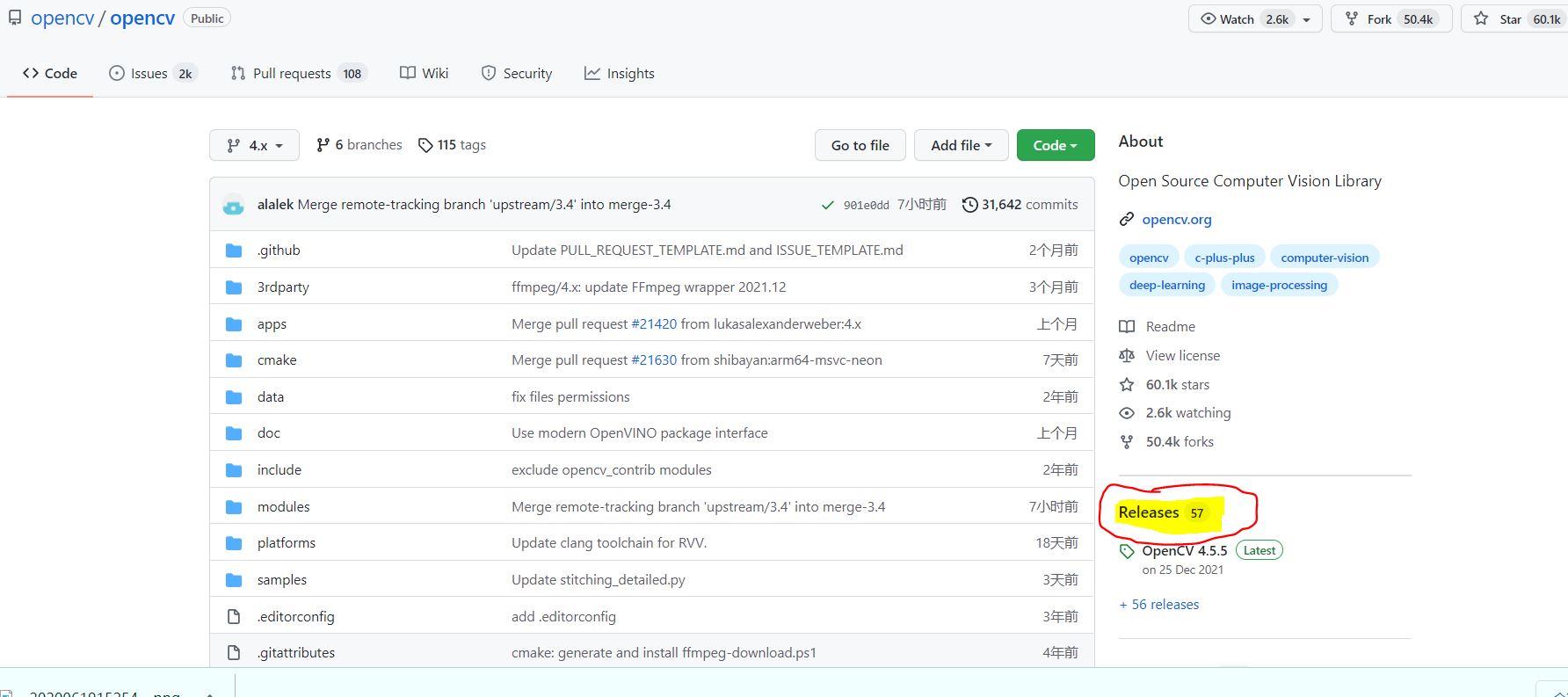
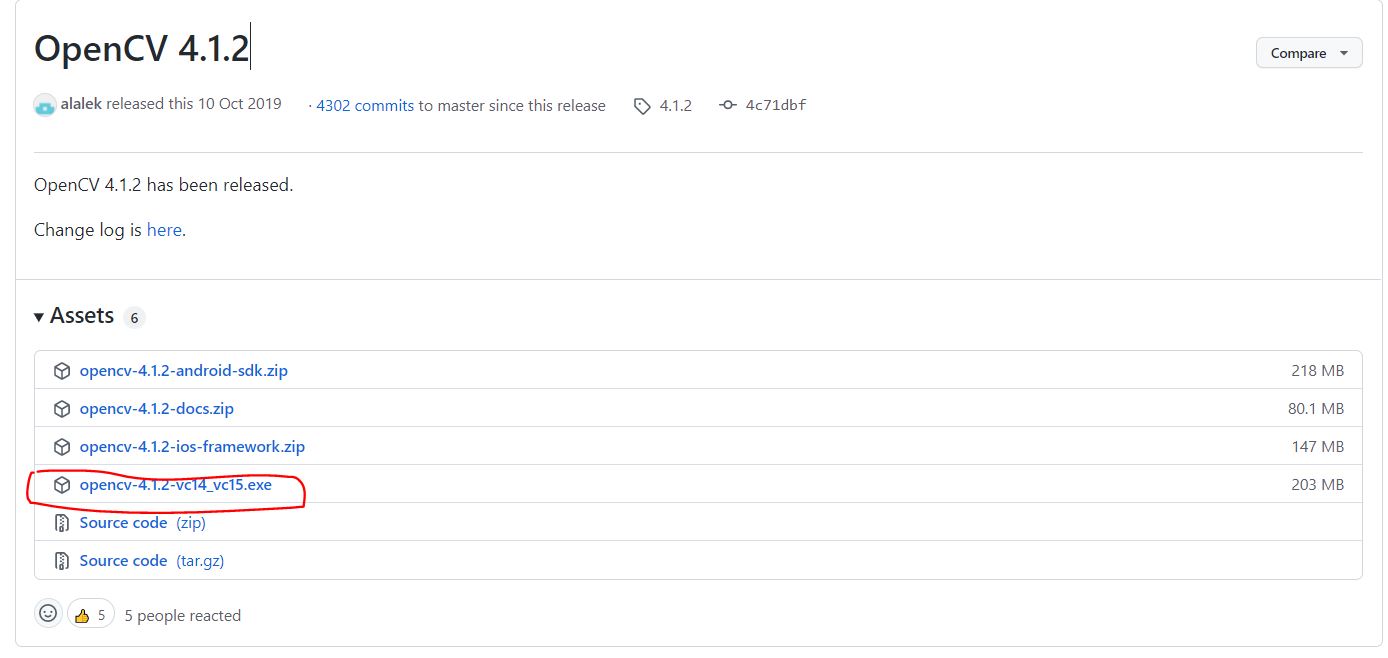
解压,
添加opencv环境变量,路径是解压后opencv包的build/x64/vc15/bin,这一步直接看视频会更清楚。
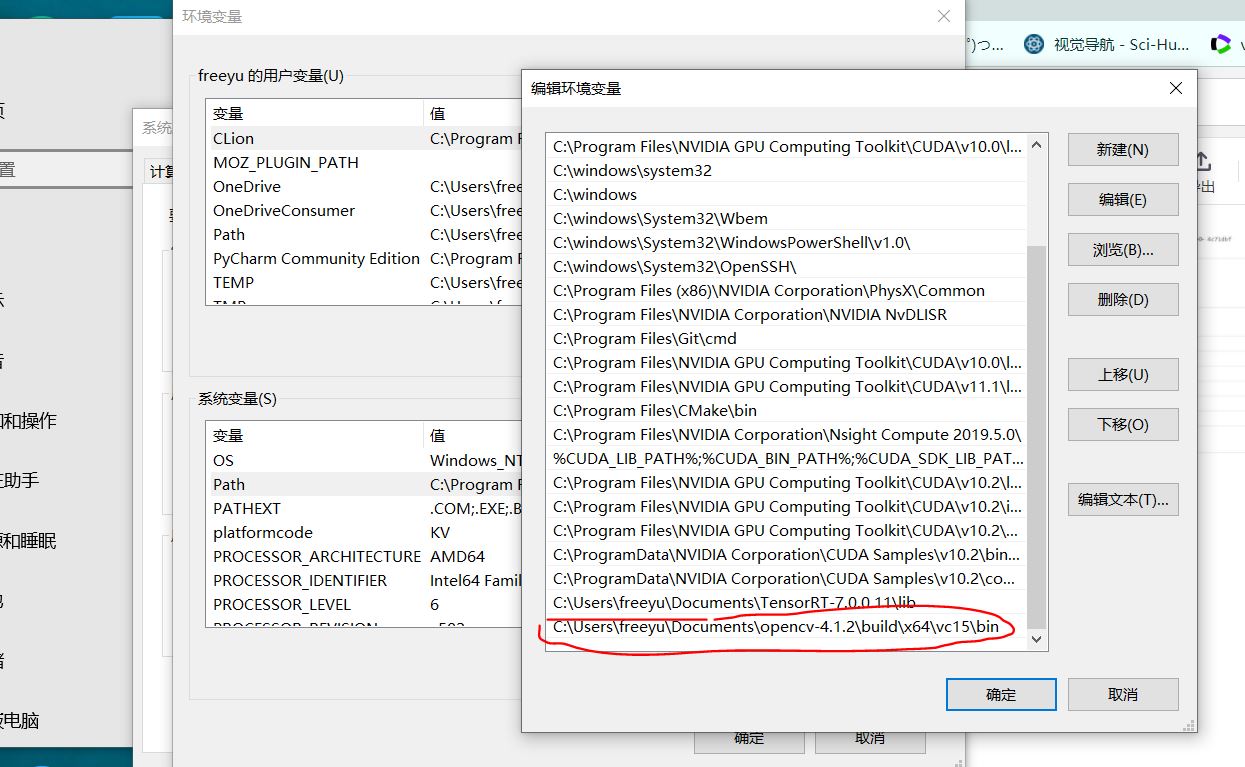
1.4 安装tensorrt7.0
下载链接tensorrt7.0
请注意:我的版本是CUDA10.2+cuDNN v7.6.5,tensorrt也要下载对应的版本。
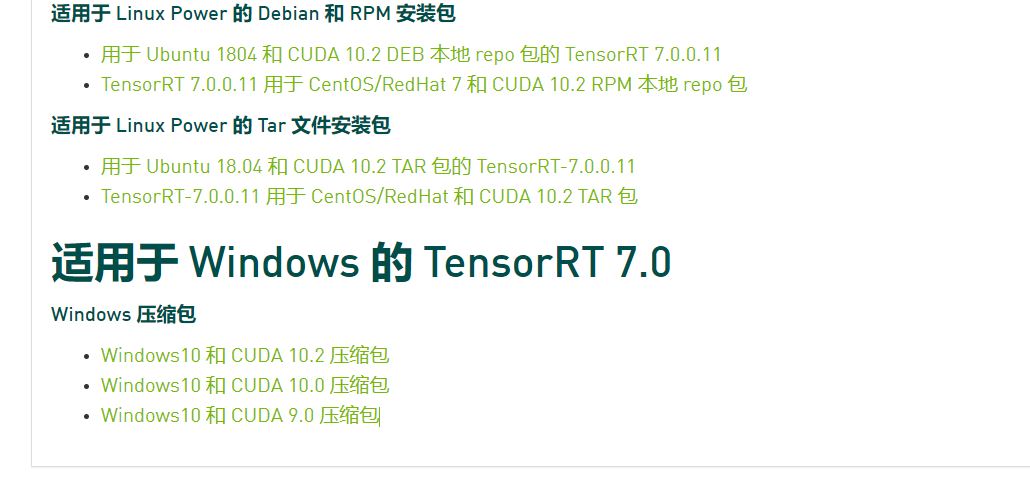
下载后解压文件,我把文件放在C盘的文档文件下,你可以选择自己熟悉的位置,比如D盘

添加环境变量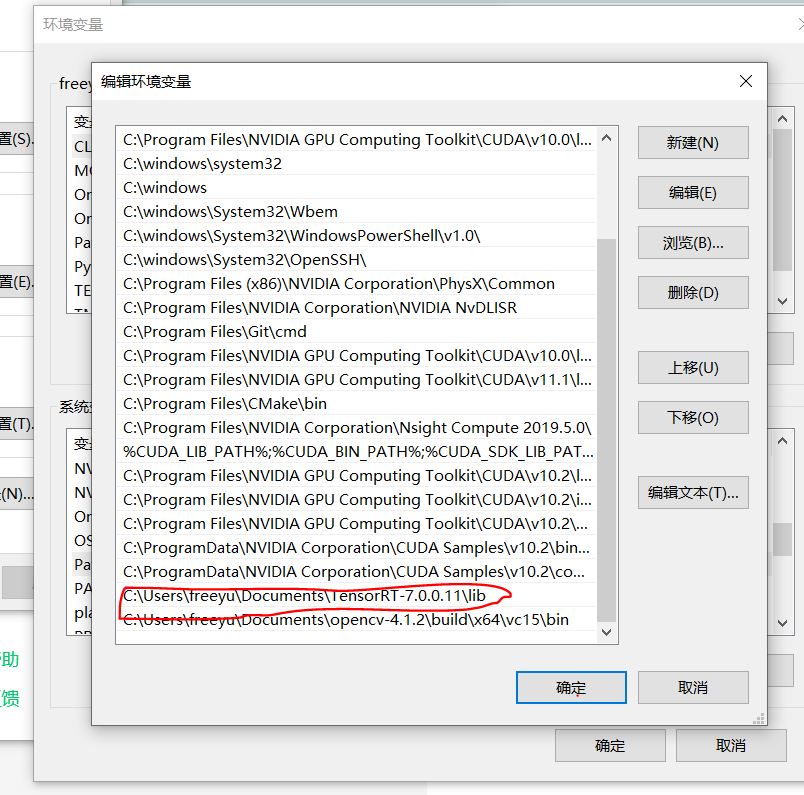
复制dll文件到cuda的bin下
在这里插入图片描述
注: C:\Program Files\NVIDIA GPU Computing Toolkit\CUDA\v10.0\bin [根据自己的cuda安装路径即可]
安装uff和graphsurgeon
在终端激活一个自己的虚拟环境,终端路径打开到TensorRT-7.0.0.11\graphsurgeon下,安装graphsurgeon-0.4.1-py2.py3-none-any.whl
如下示例
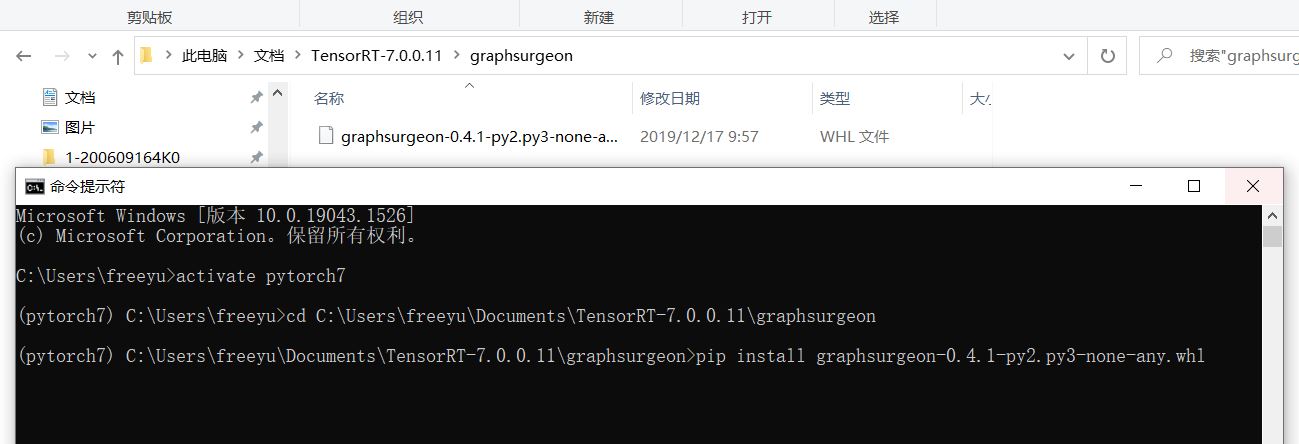
安装uff同理TensorRT-7.0.0.11\uff下
2 配置yolo-tensorrt项目
2.1 下载解压打开文件
- 解压文件夹后,把项目重命名为yolo-tensorRT,使用VS2019打开yolo-tensorRT/sln/sln.sln文件。看到下图,点击确定
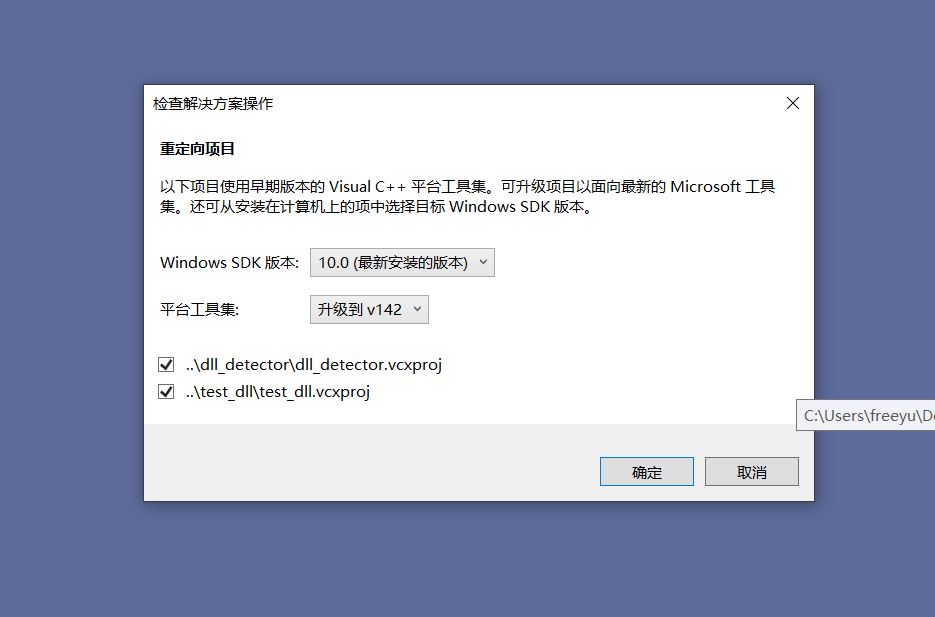
2.2 配置CUDA生成自定义项目
右击项目dll_detector,选择 生成依赖项->生成自定义。只选择CUDA10.2那一项,其他项取消。
test_dll同理
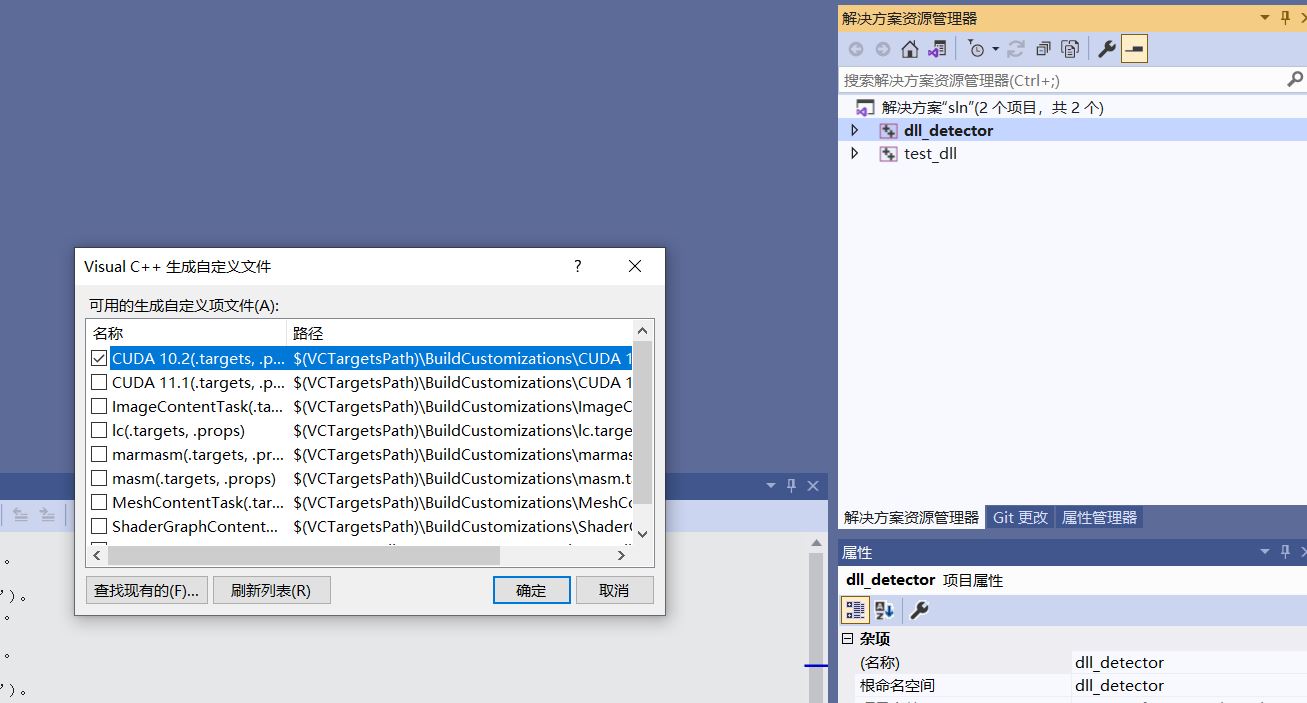
2.3配置属性表
-
属性管理器->dll_detector->Releas|x64下新建属性表,分别命名为cuda10.2.props,opencv4.1.2.props,tensorrt_7.0.props
在yolo_tensorRT\sln\dll_detector文件夹下出现这三个文件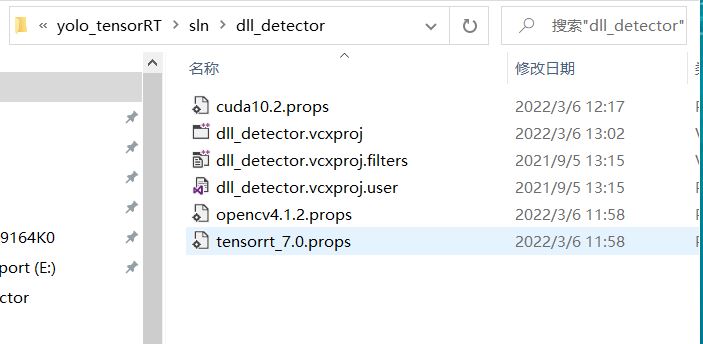
-
配置CUDA属性表
右击cuda10.2.props->属性
包含目录:C:\Program Files\NVIDIA GPU Computing Toolkit\CUDA\v10.2\include
库目录:C:\Program Files\NVIDIA GPU Computing Toolkit\CUDA\v10.2\lib\x64
附加依赖项:
cublas.lib
cuda.lib
cudadevrt.lib
cudart.lib
cudart_static.lib
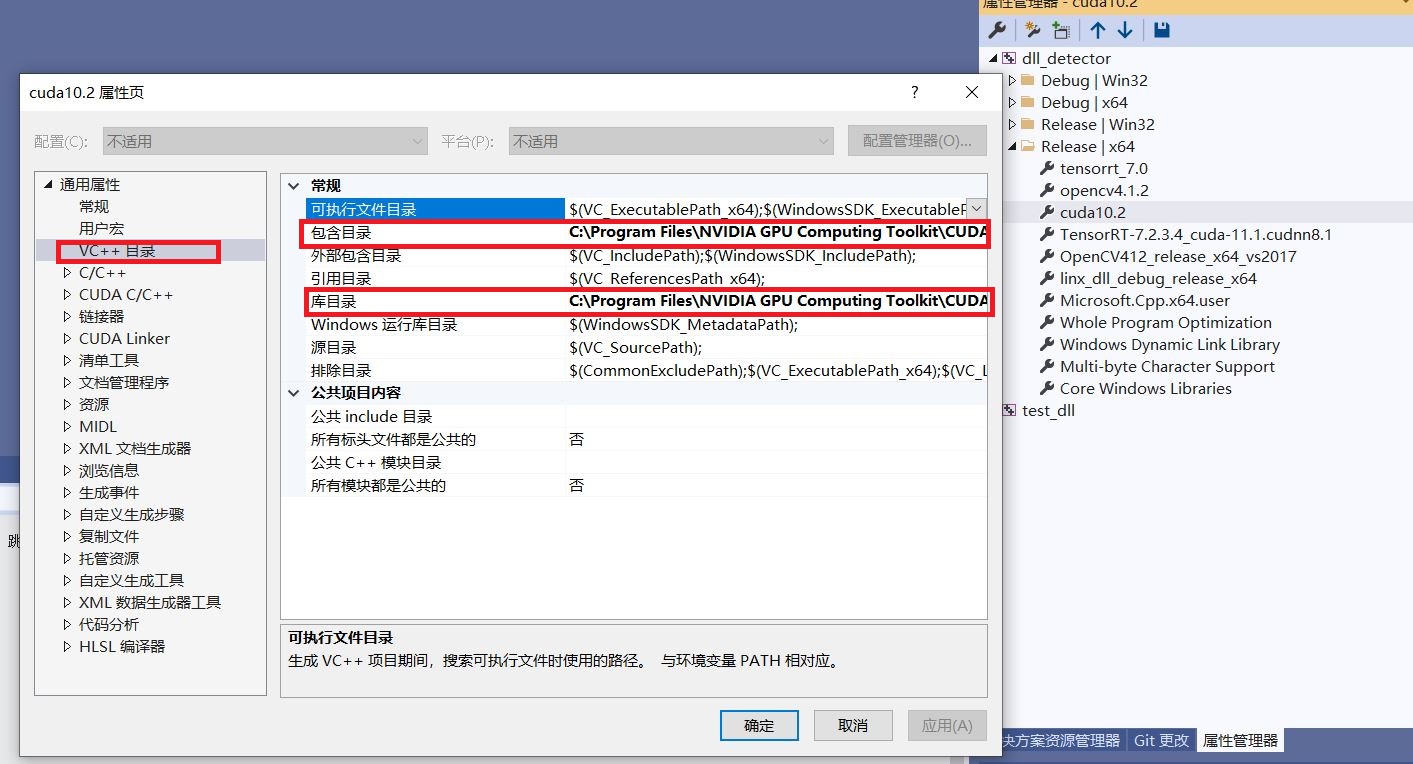
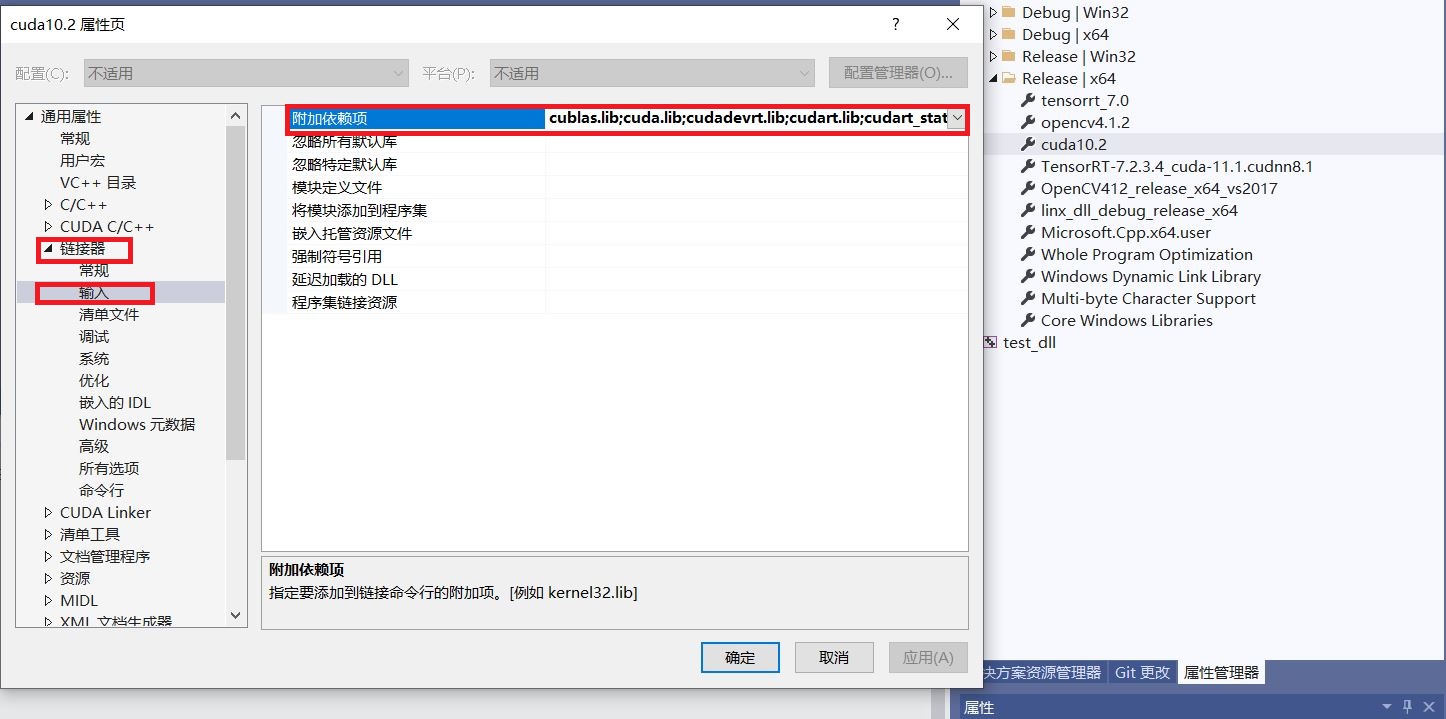
-
配置tensorRT属性表
包含目录: C:\Users\freeyu\Documents\TensorRT-7.0.0.11\include
库目录:C:\Users\freeyu\Documents\TensorRT-7.0.0.11\lib
附加依赖项:
myelin64_1.lib
nvinfer.lib
nvinfer_plugin.lib
nvonnxparser.lib
nvparsers.lib
-配置opencv属性表
包含目录:C:\Users\freeyu\Documents\opencv-4.1.2\build\include\opencv2
C:\Users\freeyu\Documents\opencv-4.1.2\build\include
库目录: C:\Users\freeyu\Documents\opencv-4.1.2\build\x64\vc15\lib
附加依赖项:
opencv_world412.lib
opencv_world412d.lib -
属性管理器->test_dll->Releas|x64下添加现有属性表,找到上面三个文件就可以了。
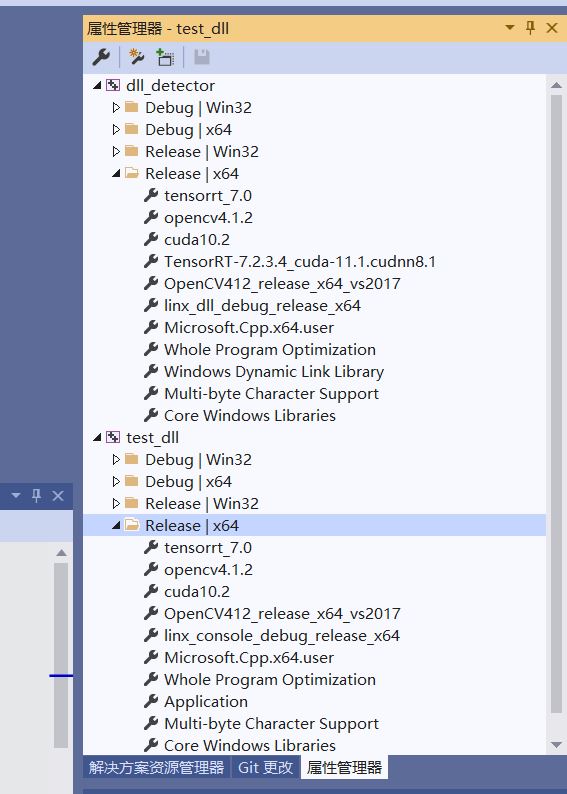
2.4修改运行格式
把上方修改成Release,x64

2.5 修改预处理器定义
项目->dll_detector->右击->属性->C/C+±>预处理器->预处理器定义->编辑
添加“_SILENCE_EXPERIMENTAL_FILESYSTEM_DEPRECATION_WARNING”
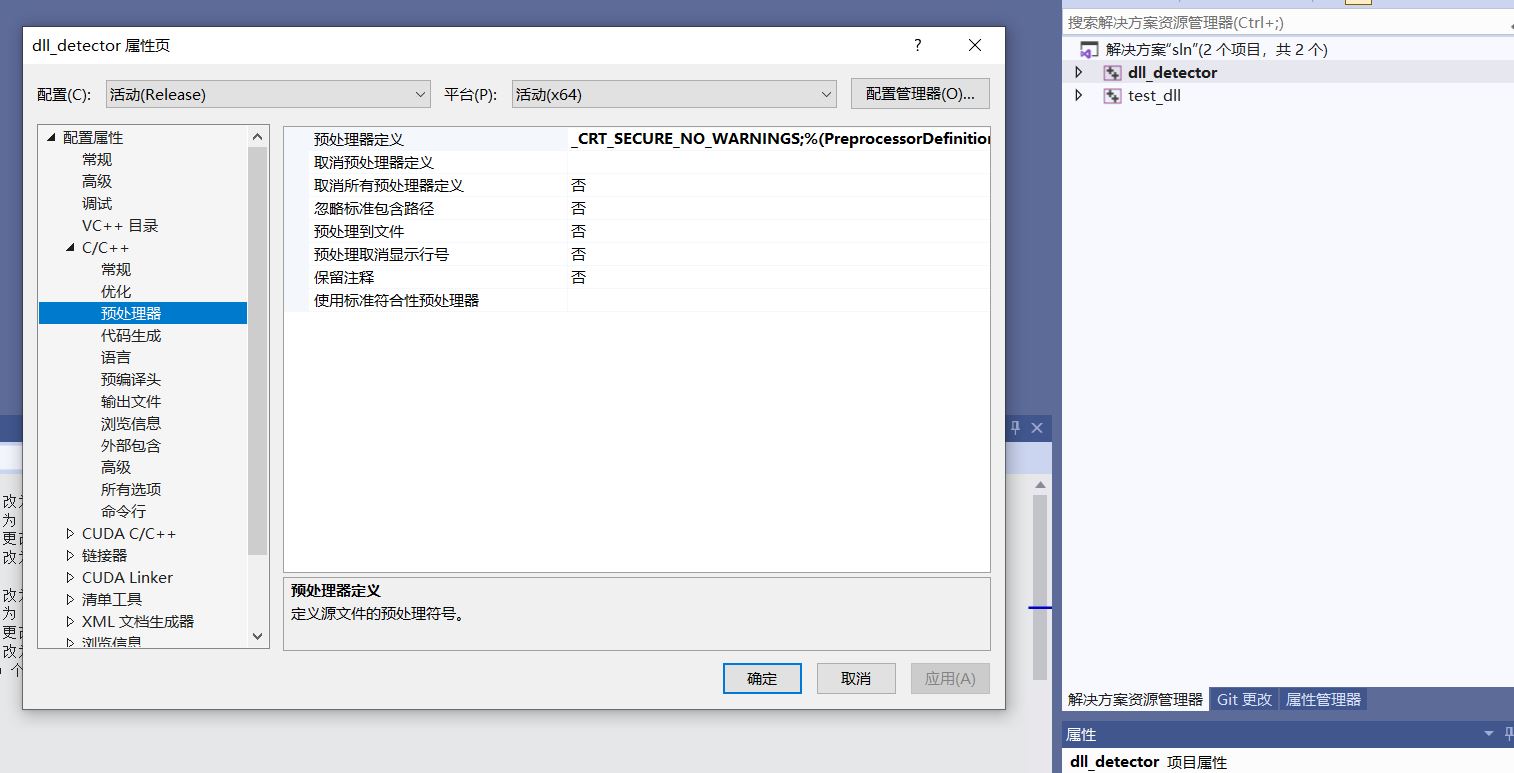
2.6 生成项目
项目->dll_detector->右击->生成
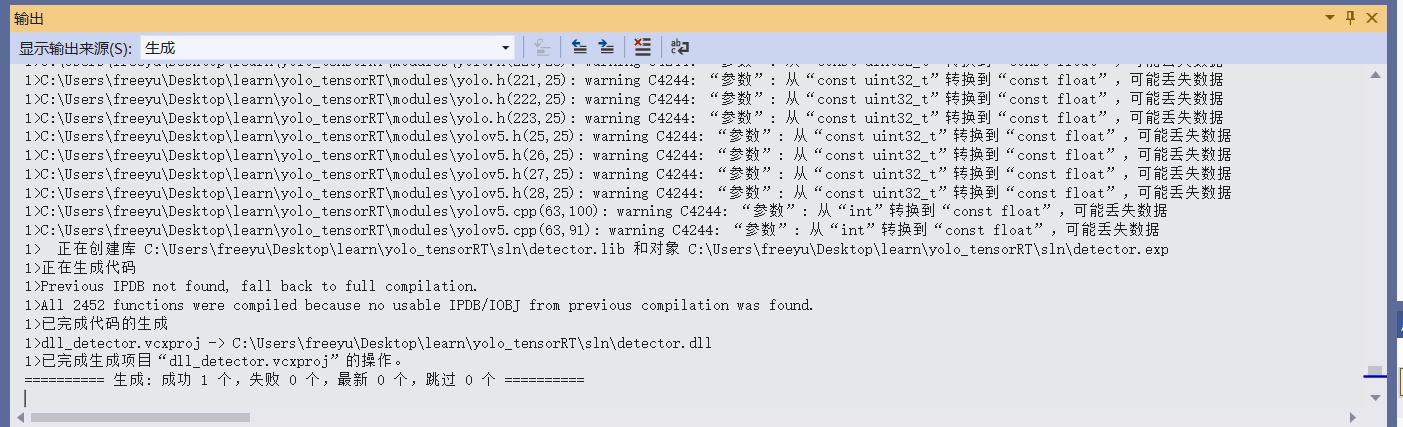
项目->test_dll->右击->生成
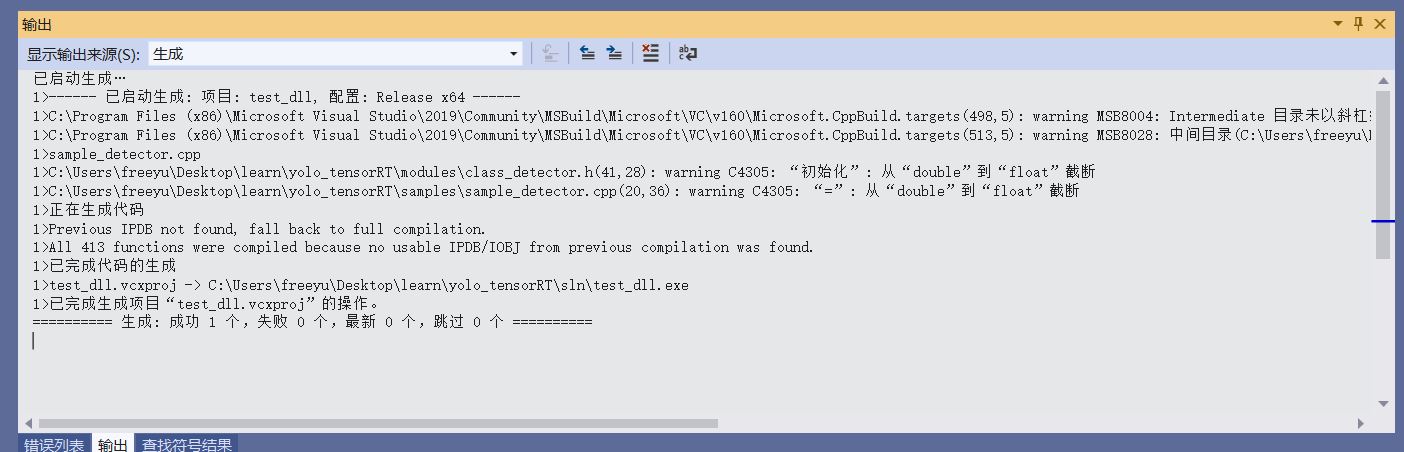
最后在文件夹里的文件如下图
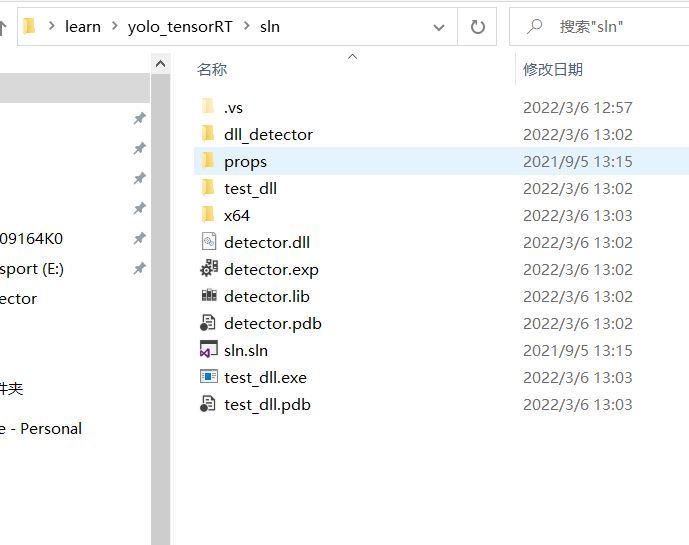
2.7 运行文件
- 在yolo_tensorRT\configs文件中加入yolov4.weights
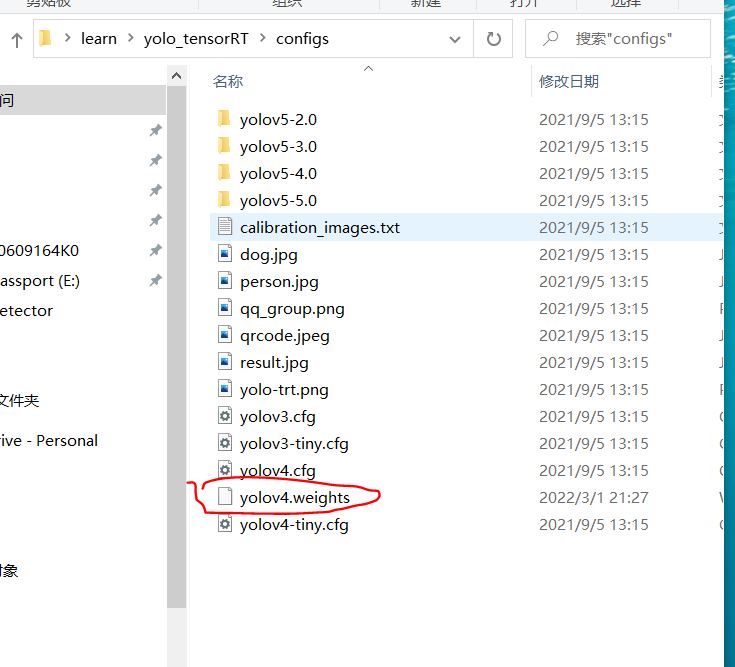
- 点击test_dll.exe文件
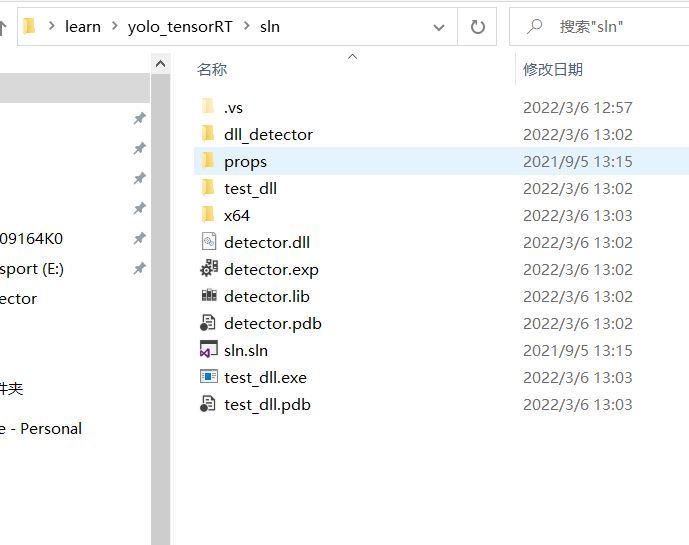
- configs文件夹中生成yolov4-kFLOAT-batch1.engine
- 结果
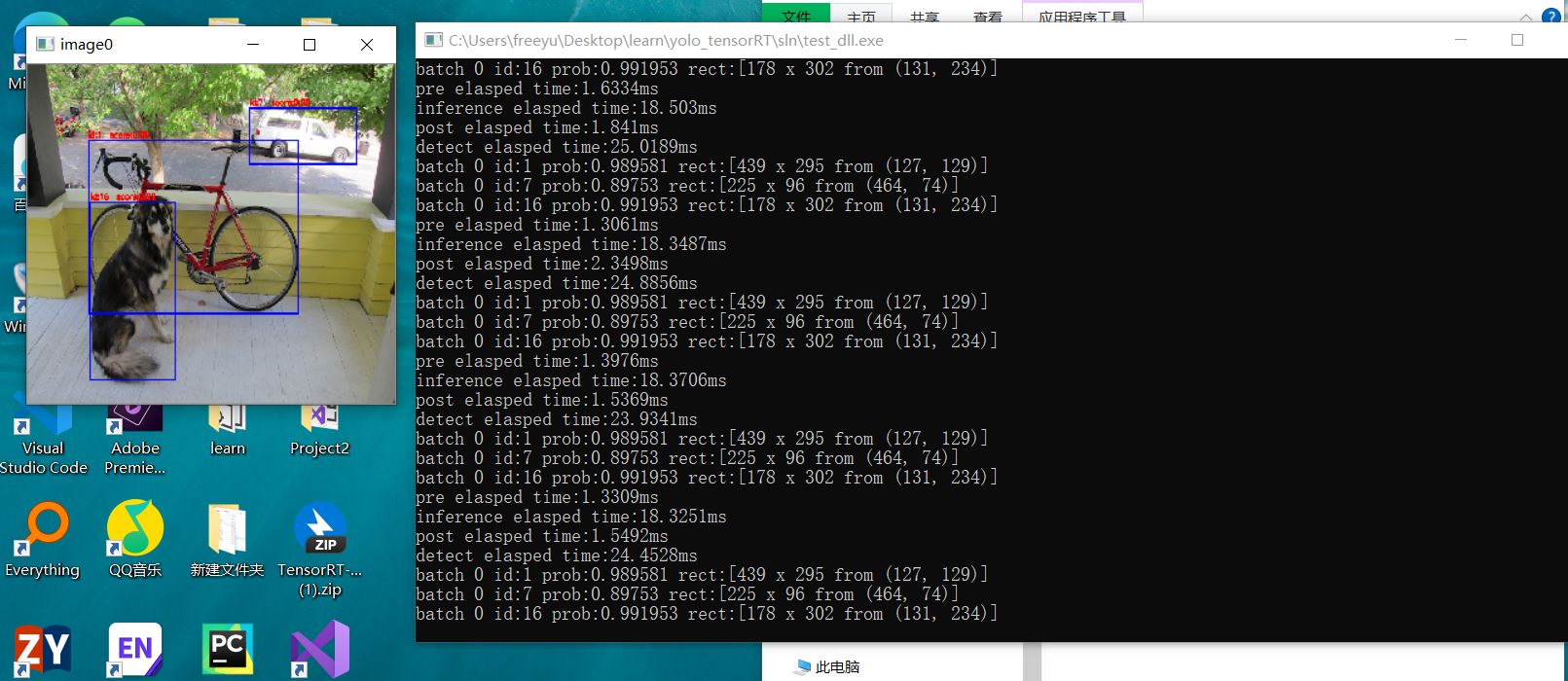
用VS2019打开sln可执行文件后,显示dll_detector(已卸载)

报错1:
这个错误是由于它识别到了我的CUDA11.1。因为我踩了很多坑,之前用CUDA11.1配置过yolo_tensorrt项目导致的。
解决方法:在C:\Program Files\NVIDIA GPU Computing Toolkit\CUDA\v11.1\extras\visual_studio_integration\MSBuildExtensions文件下,把
复制到
C:\Program Files (x86)\Microsoft Visual Studio\2019\Community\MSBuild\Microsoft\VC\v160\BuildCustomizations路径下。
如果你是先有的VS,再安装的CUDA10.2的话,在这个文件下,你也会看到
再重新打开sln就没有问题。
配置CUDA
右击项目,生成依赖依赖项 生成自定义,只选择CUDA10.2,我的会选择CUDA11.1,把勾号去掉
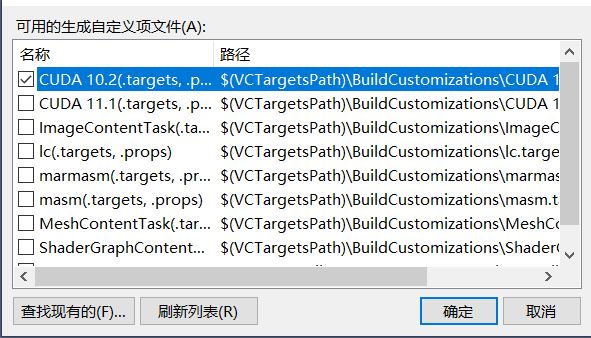
加入CUDA10.2的属性表,如果不加会有下面的错误